Mách bạn cách tự thay pin laptop tại nhà an toàn mà hiệu quả
Sau khi sử dụng laptop một thời gian thì máy sẽ xuất hiện tình trạng bị chai pin. Tùy vào từng dòng máy và cách sử dụng mà mức độ chai pin có thể khác nhau. Chính vì vậy có rất nhiều người muốn tự thay pin laptop tại nhà. Nhưng nếu bạn chưa có kinh nghiệm trong việc sửa chữa công nghệ thì dưới đây là hướng dẫn chi tiết dành cho bạn.
5 dấu hiệu nhận biết đã đến lúc cần phải thay pin laptop
Pin laptop sẽ có tuổi thọ trung bình từ 1 - 2 năm. Cho dù pin có được bảo quản tốt như thế nào thì sau khoảng thời gian này laptop cũng cần được thay pin mới. Trong trường hợp sử dụng sai cách thì pin có thể sẽ chai nhanh hơn. Và dưới đây là những dấu hiệu cho thấy bạn nên thay pin laptop.
Thời gian sử dụng bị rút ngắn
Dấu hiệu dễ nhận thấy nhất là dung lượng pin thấp dẫn đến thời lượng sử dụng ngắn lại trông thấy. Trung bình mỗi lần sạc đầy pin cho phép người dùng sử dụng máy tính từ 2 - 6 giờ tùy vào dòng máy và các tác vụ bạn việc dùng. Nếu thời lượng pin kéo dài chưa đến 1 giờ làm thì bạn nên tìm cách thay thế pin.
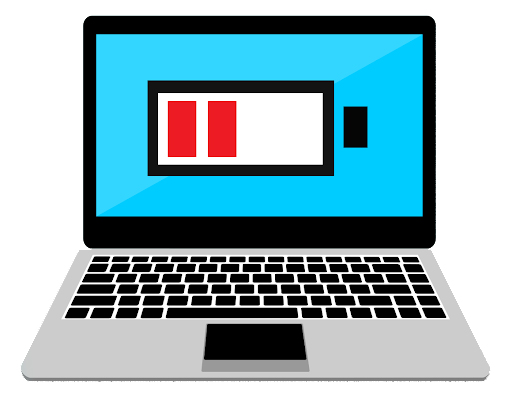
Thời lượng pin ngắn là dấu hiệu dễ nhận thấy nhất khi pin bị chai
Laptop báo đang sạc nhưng không vào pin
Khi bạn sạc pin cho laptop nhưng sạc không vào thì rất có thể pin đã bị hư hỏng nặng. Nhưng đối với máy pin rời có thể do điểm tiếp xúc giữa pin và laptop bám bụi bẩn dẫn đến không vào điện. Bạn có thể tháo rời viên pin ra và vệ sinh các điểm tiếp xúc. Sau đó lắp pin lại máy để kiểm tra lại chắc chắn trước khi quyết định thay mới.
Laptop thường xuyên bị tắt đột ngột
Nếu máy tính của bạn thường xuyên bị sập nguồn mà không có cảnh báo gì thì rất có thể viên pin laptop của bạn đang bị lỗi. Thậm chí máy bạn tự động tắt nguồn khi đã được sạc đầy thì đã đến lúc bạn cần đi thay pin cho laptop rồi.
Hệ điều hành hiện cảnh báo thay thế
Từ phiên bản Windows 7 trở đi, Microsoft đã bổ sung tính năng thông báo thời lượng pin. Hệ điều hành sẽ hiển thị cảnh báo cho người dùng khi phần trăm pin hạ xuống ngưỡng nhất định. Lúc này, nếu bạn nhấp chuột vào biểu tượng pin mà thấy thông báo plugged in, not charging - đã cắm sạc, không sạc thì chắc chắn pin laptop đang gặp vấn đề.
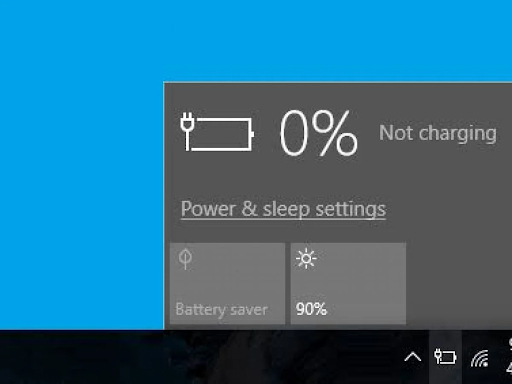
Cảnh báo lỗi plugged in, not charging của hệ điều hành
Nhiệt độ laptop quá cao
Trong quá trình làm việc, máy tính sẽ luôn nóng lên. Đó cũng là lý do mà các nhà sản xuất luôn trang bị quạt tản nhiệt để hạ nhiệt độ cho các linh kiện bên trong. Nhưng khi nhiệt độ laptop cao hơn so với bình thường thì laptop đang có vấn đề. Khi pin sắp hết thì máy nóng hơn là chuyện bình thường. Nhưng nếu máy tính vẫn nóng thường xuyên cả khi vừa mới sạc đầy thì bạn nên kiểm tra pin laptop.
Xem thêm: Dịch vụ thay pin Laptop Dell tại TPHCM [Nhanh Chóng - Uy Tín]
Chi tiết cách kiểm tra mức độ chai pin laptop
Để có thể tự thay pin laptop tại nhà, bạn cần kiểm tra mức độ chai pin trên laptop của bạn trước. Từ đó đưa ra quyết định có thay pin hay không.
-
Bước 1: Chọn Start, tại dòng Search nhập lệnh “cmd”, tiếp tục nhấp chuột phải vào cmd và chọn Run as administrator.
-
Bước 2: Khi bảng Command Prompt hiện lên, nhập “powercfg - energy”- Enter và chờ khoảng 60s để hệ điều hành kiểm tra pin, sau đó Windows sẽ trả về các thông tin và báo lỗi
-
Bước 3: Copy dòng lệnh sau: “C:Windowssystem32energy-report.html” “%userprofile%/Desktop” và gắn vào bảng, nhấn enter để sao chép file energy-report.html ra màn hình laptop
-
Bước 4: Mở file vừa lưu lên và click vào phần Battery: Battery Information, quan sát hai thông số Design Capacity và Last Full Charge để xác định độ chai pin của laptop
Ví dụ:
Design Capacity (DC – Dung lượng thiết kế của pin): 41926
Last Full Charge (LFC – Dung lượng lần sạc đầy cuối cùng): 30412
Công thức tính độ chai pin của laptop là: 100 – (DC/LFC)*100 = 100 – (30412/41926)*100 = 27,462% (con số này là khá cao)
Tìm hiểu: Pin Cmos trên laptop là gì? Gợi ý cách thay pin cmos laptop
Hướng dẫn cách thay pin laptop đúng cách ngay tại nhà
Với hai dòng máy pin rời và pin liền thì cũng sẽ có hai cách thay pin laptop khác nhau. Để có thể tự thay pin laptop tại nhà bạn cần tham khảo kỹ các bước hướng dẫn dưới đây.
Đối với laptop sử dụng pin tháo rời
Với dòng máy pin tháo rời thì người dùng hoàn toàn có thể tự thay pin laptop tại nhà. Dưới đây là các bước chi tiết hướng dẫn cách thay pin laptop pin rời:
-
Bước 1: Tắt nguồn laptop
-
Bước 2: Tháo viên pin nằm ở đáy máy ra và lắp pin mới vào, tương tự như thay pin remote TV
Quá trình thay pin laptop pin rời đã hoàn tất. Bạn chỉ cần khởi động lại máy và cắm sạc lại đầy pin là có thể sử dụng máy được.

Thay thế pin cho laptop pin rời khá đơn giản
Xem thêm: Địa chỉ thay pin laptop HP uy tín, giá rẻ tốt nhất tại TPHCM
Đối với laptop sử dụng pin liền
Dưới đây là hướng dẫn các bước để thay pin liền cho laptop của bạn. Nhưng để đảm bảo thao tác đúng, không gây ảnh hưởng đến các linh kiện khác, bạn nên mang laptop đến những trung tâm sửa chữa chuyên nghiệp để thay pin.
-
Bước 1: Tắt nguồn laptop
-
Bước 2: Lúc này bạn cần dùng tuốc nơ vít phù hợp để tháo tất cả các ốc vít cố định ở dưới đáy máy để tháo phần vỏ máy ra
-
Bước 3: Đối chiếu hình ảnh cấu tạo máy trong catalog để có thể xác định được vị trí viên pin cần thay thế
-
Bước 4: Tháo các ốc vít cố định pin và tiến hành thay thế viên pin cũ bằng viên pin laptop mới
-
Bước 5: Khi hoàn tất các bước trên, bạn lắp các ốc vít về vị trí cũ và gắn phần vỏ máy lại, mở nguồn laptop và kiểm tra

Thay pin cho laptop pin liền khá phức tạp, không phải ai cũng có thể làm được
Xem thêm: Địa chỉ thay pin laptop Asus chính hãng 100% tại TPHCM [Giá rẻ nhất]
Thay pin laptop tại nhà cần lưu ý những gì?
Chọn lựa pin chính hãng
Lựa chọn phụ kiện chính hãng là điều tất yếu để đảm bảo chất lượng và tuổi thọ viên pin được đảm bảo. Tất nhiên pin chính hãng sẽ có giá cả cao hơn những pin pin kém chất lượng trôi nổi trên thị trường. Pin laptop chất lượng cao sẽ dao động từ vài trăm đến vài triệu đồng.
Để biết viên pin có đúng là hàng chính hãng hay không bạn có thể kiểm tra mã vạch, logo, tem bảo hành và các thông số phải được in rõ ràng, sắc nét. Ngoài ra, bạn phải thay đúng mẫu pin của laptop để đồng bộ hóa toàn bộ giữa pin và máy tính.
Thay thế pin tương thích với máy
Để tuổi thọ pin được đảm bảo thì bạn cũng cần thay thế pin tương thích với máy. Sử dụng loại pin có cường độ điện áp, thông số tương thích với laptop thì pin mới có thể hoạt động được. Bạn nên kiểm tra các thông số trên viên pin cũ để so sánh với pin mới, tránh mua nhầm loại pin.

Các thông số kỹ thuật đều được in trên pin laptop
Tìm hiểu: Cell pin laptop là gì? Có nên thay Cell pin Laptop không?
Dịch vụ thay pin laptop giá rẻ, uy tín tại Linhkienlaptop.net
Pin laptop là một bộ phận rất quan trọng của máy tính. Vì thế khi pin gặp lỗi bạn hãy thay ngay pin cho máy. Bởi vì pin hỏng vừa gây bất tiện cho quá trình làm việc vừa gây nguy hiểm cho người dùng.
Nhưng để thay pin laptop được tốt nhất thì bạn cần đến những trung tâm sửa chữa uy tín, chất lượng. Một trong số đó chính là trung tâm Linhkienlaptop.net. Với dịch vụ bán linh kiện và sửa chữa laptop thuộc hàng đầu tại TP.HCM, Linhkienlaptop.net tự tin rằng sẽ làm vui lòng khách đến - vừa lòng khách đi. Với 2 trụ sở chính tại TP.HCM bạn có thể lựa chọn nơi sửa chữa thuận tiện nhất gần nơi ở của bạn.
Dù có 2 cơ sở nhưng chất lượng luôn được đảm bảo tốt nhất cho khách hàng. Linhkienlaptop.net cam kết tất cả linh kiện là hàng chính hãng, có giấy tờ rõ ràng, giá cả và quy trình sửa chữa minh bạch. Mọi dịch vụ tại Linhkienlaptop.net đều được bảo hành, đội ngũ nhân viên tư vấn nhiệt tình chu đáo. Mọi dịch vụ sửa chữa sẽ mang lại trải nghiệm tốt nhất cho khách hàng.

Nếu bạn cần sửa chữa laptop gấp mà không thể tự thay pin laptop thì hãy liên hệ ngay qua hotline của trung tâm để đặt lịch hẹn sớm nhất. Ngoài ra các dịch vụ thay pin hay sửa chữa đơn giản đều được Linhkienlaptop.net thực hiện nhanh chóng và có thể nhận máy trong vòng 30 phút.
Địa chỉ liên hệ:
-
Cơ sở 01: 91A đường 3/2, Phường 11, Quận 10, TP.HCM
Hotline: (028) 22.483.484 - (028) 39.260.567 - 0903.844.406
-
Cơ sở 02: 179 Cách Mạng Tháng 8, Phường 5, Quận 3, TP.HCM
Hotline: (028) 38.340.246 - (028) 38.340.137 - 0908.251.500
Xem thêm bài viết khác:
- Giá thay pin laptop acer chi tiết tại TPHCM tốt nhất
- Thay pin laptop bao nhiêu tiền? Địa chỉ thay pin laptop uy tín tại TPHCM
- Thay pin laptop sony vaio chính hãng giá tốt nhất HCM
- Thay Pin Laptop Lenovo Chất Lượng, Chính Hãng, Sạc Siêu Nhanh
- Nên thay pin laptop ở đâu? 5 trung tâm thay pin laptop số 1 tại TPHCM
- Thay Pin Laptop Xiaomi-Uy tín, Chất lượng, Giá tốt nhất thị trường
- [Chi tiết] Bảng giá thay pin laptop Toshiba rẻ nhất tại TPHCM
- Thay pin laptop Samsung giá rẻ, uy tín có ngay trong 15 phút
- Update dịch vụ thay Pin Laptop MSI Giá Rẻ, Chất Lượng Cao
- Địa chỉ thay pin laptop fujitsu chính hãng uy tín tại tphcm
- Pin liền laptop có thay được không? Nên mua laptop pin rời hay laptop pin liền?
- Pin chai bao nhiêu phần trăm thì nên thay laptop- Bạn có biết
- Hướng dẫn cách thay mạch pin laptop đúng cách, nhanh chóng

